7 tipů, které potřebujete vědět pro správu souborů v systému Android
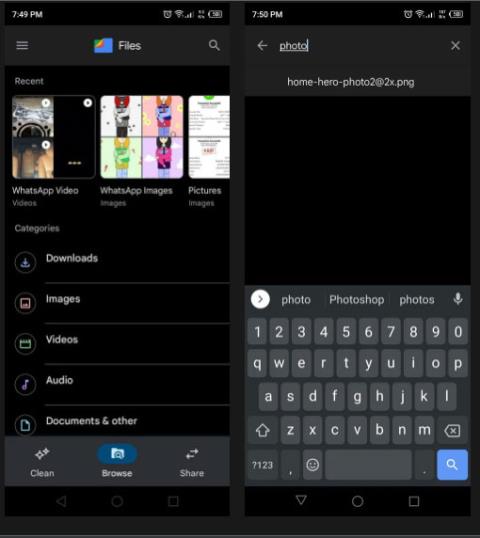
Správci souborů vám nejen umožňují organizovat soubory, ale také mnohem více.
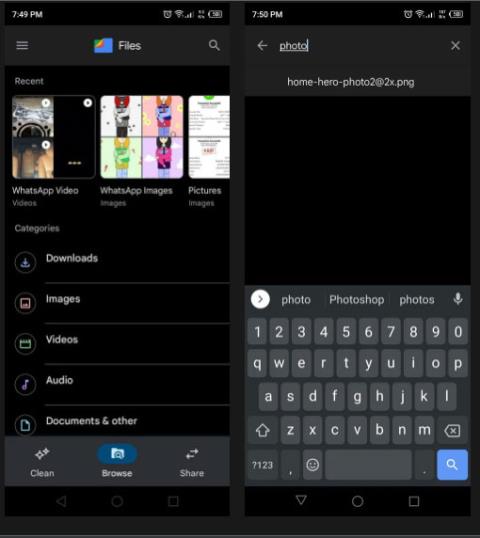
Chytré telefony, včetně telefonů se systémem Android, se staly hlavním úložištěm mnoha dat, která mohou mít podobu dokumentů, obrázků, videí a dalších typů souborů. Chcete-li mít přehled o tomto značném množství dat na svém zařízení Android, potřebujete aplikaci pro správu souborů, která vám umožní spravovat a organizovat data v interním nebo externím úložišti telefonu.
Správci souborů vám nejen umožňují organizovat soubory, ale také mnohem více (viz níže). Zde jsou úplné základy správy souborů na telefonech Android, které potřebujete znát.
1. Kterou aplikaci pro správu souborů použít? Výchozí nebo třetí strana?
Jak je uvedeno výše, vaše soubory jsou přístupné prostřednictvím aplikací pro správu souborů v telefonu. Zařízení Android se vždy dodávají s vestavěným správcem souborů, obvykle vyvinutým výrobcem zařízení. Mnoho uživatelů považuje tyto nativní správce souborů za méně efektivní, protože postrádají některé pokročilé funkce. A to je důvod, proč mnoho lidí volí správce souborů třetích stran.
V průběhu let vývojáři Androidu zveřejnili velké množství užitečných správců souborů a Google má také správce souborů, nazvaný Files by Google . Na většině zařízení je to aplikace třetí strany, ale na některých zařízeních je dnes také předinstalovaná. Aplikace má spoustu skvělých funkcí, které v nativních správcích souborů možná nenajdete.
Existují další all-in-one správci souborů, kteří zajišťují organizaci složek, kompresi a přenos souborů.
2. Jak najít soubory na Androidu
Hledání souborů z gigabajtů dat může být frustrující. Pravděpodobně jste se již setkali se situací, kdy jste si stáhli soubor z internetu a zmizel někde ve vašich podsložkách. V takových případech možná nevíte, kde ji začít hledat.
Moderní správci souborů, jako je Files by Google, pracují automaticky na základě umělé inteligence, aby pomohli připnout poslední soubory na začátek. Pokud jste si tedy nedávno stáhli nebo vytvořili soubor, můžete jej snadno najít v sekci Nedávné.
Pokud hledáte starší soubor, přejděte na kartu Procházet v dolní části a potom klepněte na ikonu Hledat v horní části obrazovky. Nyní můžete svůj soubor vyhledat zadáním jeho názvu. Výsledky vyhledávání můžete zúžit také pomocí filtrů typů souborů.
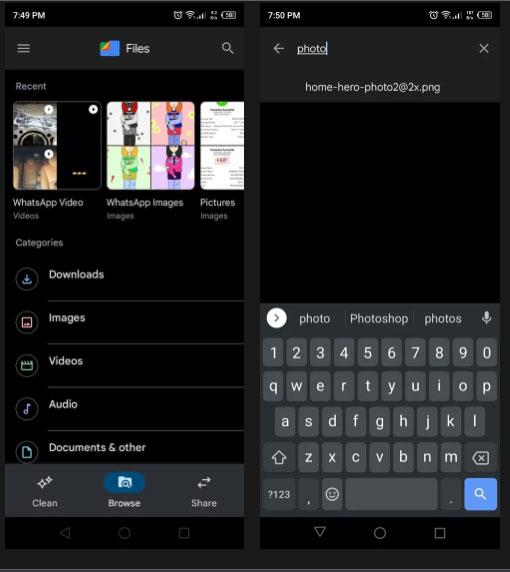
Najděte soubory na Androidu
3. Jak přejmenovat soubory
Přejmenování souborů je běžná operace pro uspořádání souborů nebo zamezení duplicitních názvů. Změna jména zní jednoduše, ale může způsobit mnoho problémů. Pokud se například pokusíte přejmenovat obrázek, můžete změnit jeho formát souboru, což může způsobit, že se neotevře.
Chcete-li bezpečně přejmenovat soubory, otevřete aplikaci a vyhledejte soubor. Nyní klepnutím na ikonu tří teček na straně otevřete rozevírací nabídku. Odtud vyberte Přejmenovat .
Zobrazí se vyskakovací okno, které vám umožní upravit název. Aby se zabránilo jakémukoli poškození souboru, zvýrazní pouze název souboru, který je třeba upravit, přičemž bude ignorovat typ souboru, jako je PNG , PDF nebo MP3 . Neměňte typ souboru, jinak váš soubor nebude fungovat.
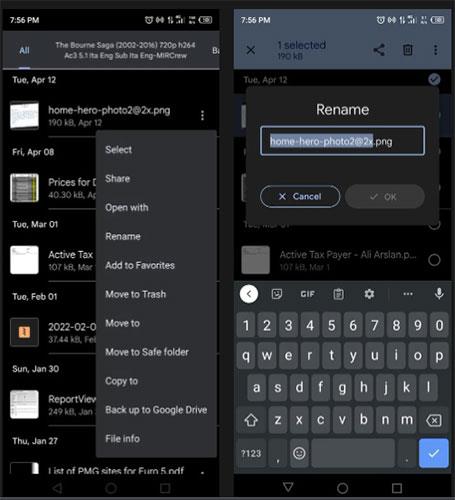
Přejmenovat soubory
4. Jak přesouvat, kopírovat a vkládat soubory
Nejběžnější operace ve správci souborů jsou kopírování, vkládání a přesouvání souborů. Files by Google poskytuje jednoduchý způsob provádění těchto operací.
Chcete-li přesunout soubor, najděte soubor a klepněte na tlačítko se třemi tečkami vedle souboru. Z rozevírací nabídky vyberte možnost Přesunout do a vyberte cílové umístění úložiště, jako je interní úložiště nebo karta SD. Poté vyberte požadovanou složku, kam chcete soubor přesunout, a klikněte na Přesunout sem.
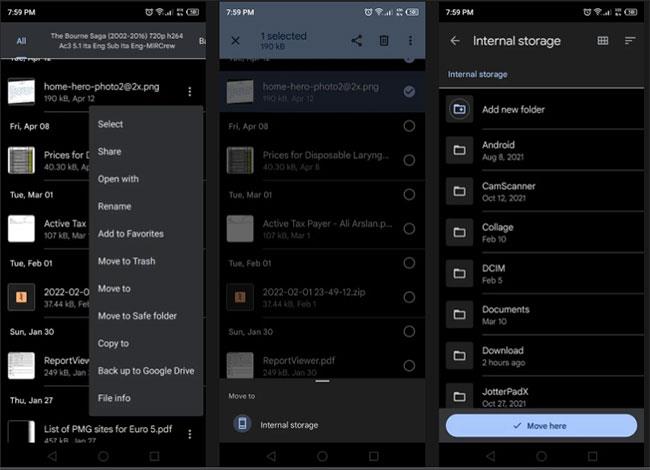
Přesunout soubory
Postup je stejný jako přesun, pokud chcete zkopírovat a vložit soubory. Z rozevírací nabídky vyberte Kopírovat do a vyberte složku, do které chcete soubory zkopírovat. Poté operaci dokončete kliknutím na Kopírovat sem. Kopírováním se vytvoří kopie souboru.
5. Jak vytvářet složky na Androidu
Chcete-li uspořádat soubory, potřebujete složky, abyste je ukládali samostatně. Vytváření složek je poměrně jednoduché a počet složek, které můžete vytvořit, není omezen.
Chcete-li vytvořit novou složku, vyberte úložné zařízení v dolní části karty Procházet , pro které chcete složku vytvořit. Může to být interní paměť nebo externí paměť, jako je SD karta.
Nyní klepněte na tlačítko se třemi tečkami v pravém horním rohu obrazovky. V seznamu možností klepněte na Přidat novou složku . Poté se objeví vyskakovací okno s výzvou k zadání názvu složky. Zadejte název a klikněte na Vytvořit složku.
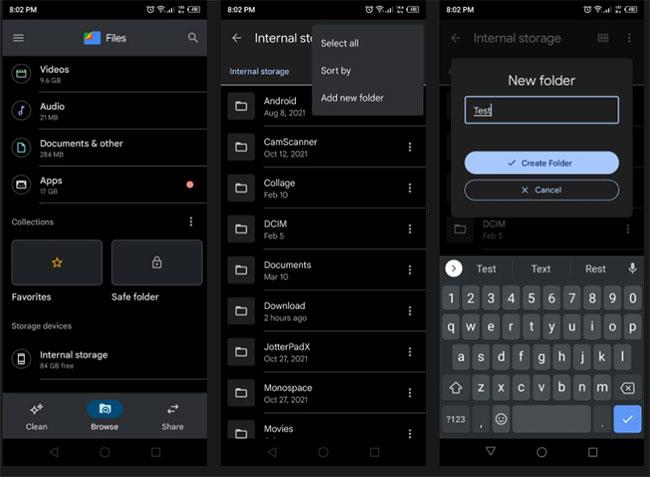
Vytvářejte složky na Androidu
Jakmile je složka vytvořena, můžete ji přesouvat, kopírovat a přejmenovávat stejným způsobem jako soubor, jak je uvedeno výše. Můžete také zkontrolovat informace o složce, jako je umístění a datum vytvoření.
6. Jak komprimovat soubory
Další běžnou operací je komprimace souborů do souborů zip . Komprese snižuje velikost souboru, takže je vhodný pro odesílání e-mailem a sdílení.
Chcete-li komprimovat soubory v systému Android, potřebujete komprimační aplikaci, jako je WinZip . V aplikaci vyberte všechny soubory a složky, které chcete komprimovat.
Klikněte na tlačítko se třemi tečkami a vyberte možnost Zip to here . Pojmenujte soubor zip a klikněte na OK. Tím se zkomprimují všechny vybrané soubory do nového souboru zip v přesně stejném umístění jako původní soubory.
Soubory zip můžete otevřít pomocí Files by Google. Najděte a klepněte na něj. Zobrazí se vyskakovací okno. Klikněte na Extrahovat a vaše soubory budou extrahovány jako před kompresí.
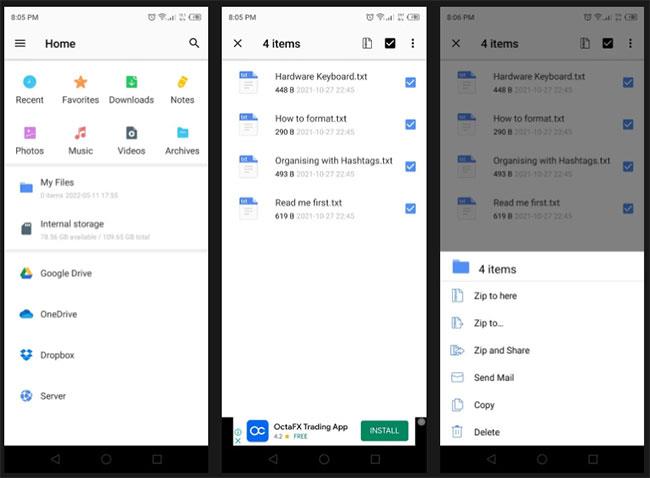
Zkomprimujte soubor
7. Jak sdílet soubory
Nyní, když znáte základní operace správce souborů, další věcí je sdílet své soubory s ostatními. Files by Google má pro tento problém dvě hlavní možnosti.
První možností je najít soubor a v rozevírací nabídce kliknout na Sdílet . To vám dává možnost sdílet soubory přes Bluetooth a sociální sítě. Vyberte požadovanou možnost a sdílejte soubory se svými přáteli a rodinou.
Files by Google má pro vás další možnost s názvem Sdílení nablízko . Tato možnost je rychlá a jednoduchá. Jediné, co musíte udělat, je otevřít aplikaci a přejít na kartu Sdílet. Klepněte na Odeslat a potom vyberte soubor, který chcete přenést do jiného zařízení. Upozorňujeme, že přijímací zařízení musí mít také funkci Sdílení nablízko.
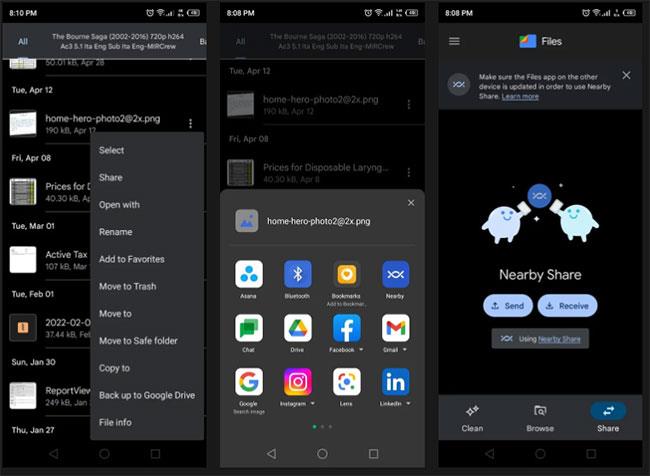
Sdílejte soubory
Jakmile je soubor vybrán, stiskněte Odeslat a aplikace vyhledá zařízení v okolí. Klikněte na přijímající zařízení a váš soubor bude okamžitě odeslán. Tato funkce je mnohem rychlejší než Bluetooth.
Dále se můžete podívat na: 10 nejlepších aplikací pro správu souborů v systému Android .
Prostřednictvím funkcí převodu řeči na text v reálném čase zabudovaných do mnoha dnešních vstupních aplikací máte rychlou, jednoduchou a zároveň extrémně přesnou metodu zadávání.
K Tor se mohou připojit jak počítače, tak smartphony. Nejlepší způsob, jak získat přístup k Tor ze svého smartphonu, je přes Orbot, oficiální aplikaci projektu.
oogle také zanechává historii vyhledávání, kterou někdy nechcete, aby ji někdo, kdo si půjčil váš telefon, viděl v této vyhledávací aplikaci Google. Jak smazat historii vyhledávání v Google, můžete postupovat podle kroků níže v tomto článku.
Níže jsou uvedeny nejlepší falešné GPS aplikace pro Android. Vše je zdarma a nevyžaduje rootování telefonu nebo tabletu.
V letošním roce Android Q slibuje přinést řadu nových funkcí a změn do operačního systému Android. V následujícím článku se podíváme na očekávané datum vydání Androidu Q a vhodných zařízení!
Bezpečnost a soukromí se stále více stávají hlavními obavami uživatelů chytrých telefonů obecně.
Díky režimu „Nerušit“ v systému Chrome OS můžete okamžitě ztlumit otravná oznámení a získat tak soustředěnější pracovní prostor.
Víte, jak zapnout herní režim pro optimalizaci herního výkonu na vašem telefonu? Pokud ne, pojďme to nyní prozkoumat.
Pokud chcete, můžete pomocí aplikace Designer Tools nastavit také průhledné tapety pro celý systém telefonu Android, včetně rozhraní aplikace a rozhraní nastavení systému.
Na trh přichází stále více modelů telefonů 5G, od designů, typů až po segmenty. Prostřednictvím tohoto článku se okamžitě podíváme na modely telefonů 5G, které budou uvedeny letos v listopadu.









